Page 1
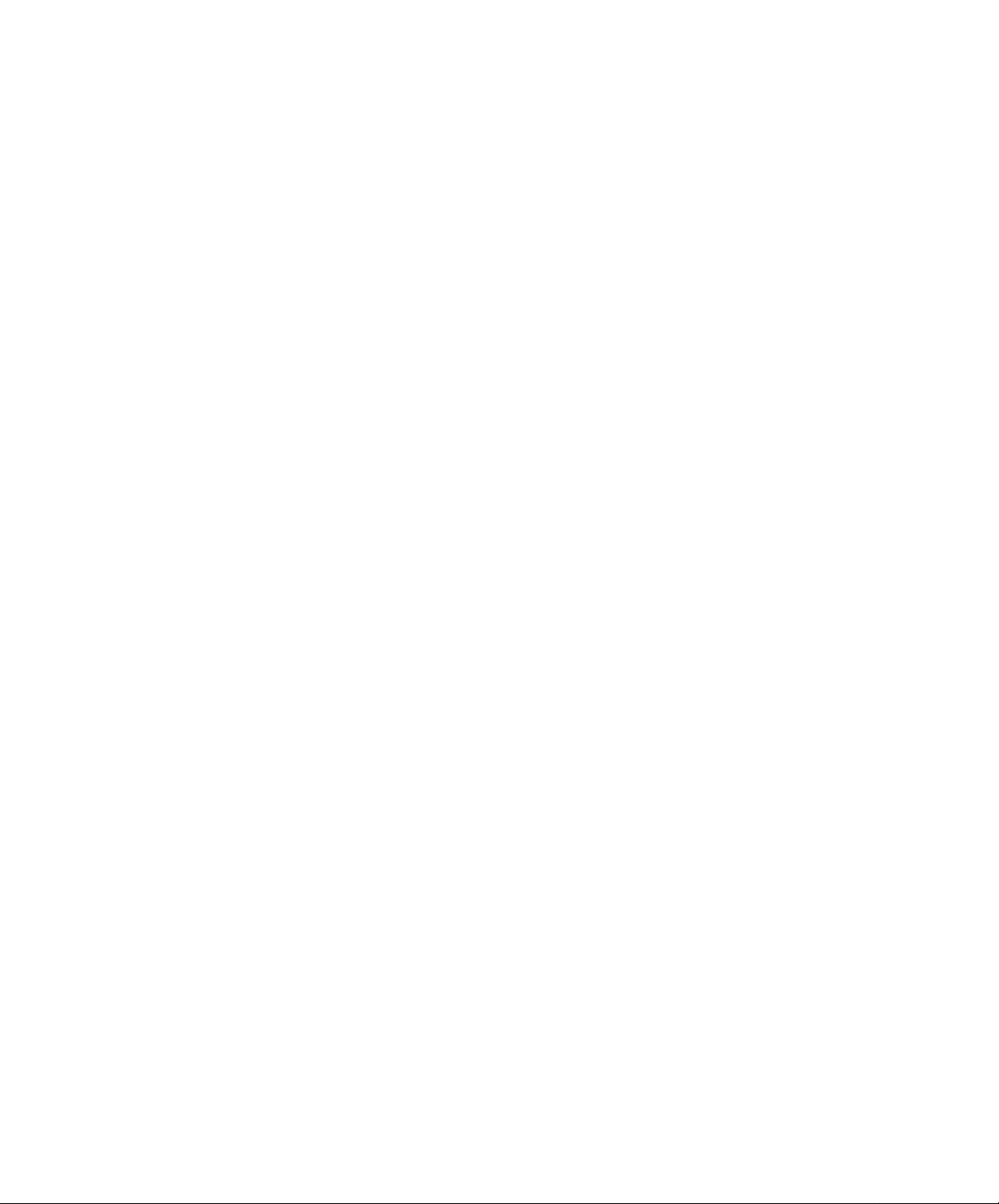
Note di release
Fiery ZX-3300/ZX-2100 Color Server
software versione 1.1
Questo documento contiene informazioni relative al software Fiery ZX versione 1.1. Prima
di usare Fiery ZX con il software versione 1.1, distribuire una copia di queste
a tutti gli utenti.
N
OTA
:
In questo documento viene utilizzato il termine “Fiery ZX” per fare riferimento a
Fiery ZX-3300 o Fiery ZX-2100 Color Server.
Note di release
Configurazione
di Fiery ZX
Impostazione delle password
Se si desidera impostare delle password per proteggere Fiery ZX, accertarsi che siano state
impostate sia la password dell’amministratore (sul pannello di controllo di Fiery ZX o in
Fiery Setup da Command WorkStation) che quella dell’operatore (in Fiery Setup da
Command WorkStation). L’impostazione di una sola delle due password potrebbe
determinare risultati imprevisti.
Pubblica coda di attesa
L’opzione Config stampante>Pubblica coda di attesa deve essere impostata su Sì. Se viene
impostata su No, non sarà possibile collegarsi a Fiery ZX tramite Command WorkStation,
Fiery Downloader, Fiery Print Calibrator o Fiery Scan.
Lavori salvati nella coda dei lavori stampati
Il numero minimo di lavori che possono essere salvati nella coda dei lavori stampati è 10.
Quindi, se si specifica un valore compreso tra 0 (zero) e 10 (dieci) in Config server>Lavori
salvati in coda lavori stampati, verranno salvati esattamente 10 lavori nella coda dei lavori
stampati. Se si specifica un valore superiore a dieci, allora il numero di lavori che verranno
salvati nella coda dei lavori stampati sarà esattamente quello specificato.
Albero NDS
In Config rete>Config servizi>Config PServer>Config NDS, la selezione di un albero
vuoto determina risultati imprevisti. Accertarsi che l’albero NDS desiderato non sia vuoto
prima di selezionarlo.
CD Software
utente
Indirizzo TCP/IP Token Ring
Per impostare l’indirizzo TCP/IP per la scheda Token Ring, l’opzione Config rete>
Config protocollo>Config TCP/IP>Abilita TCP/IP per Token Ring deve essere impostata
su Sì.
Stile di rendering per la lingua spagnola
Sui sistemi in lingua spagnola, in Config colori>Stile di rendering, per l’impostazione
Presentazione appare “P resentación”. Nelle finestre di dialogo Proprietà del driver di stampa
e Sovrascrivere impostazioni, per la stessa immagine compare “De Presentación”.
File Cmyk_ref.ps e Riferimento CMYK.ps
Sui sistemi in lingua spagnola e italiana, i file Cmyk_ref.ps (Windows) e Riferimento
CMYK.ps (Mac OS) vengono stampati su carta formato lettera (e non su formato A4).
Numero parte: 45004620
Page 2
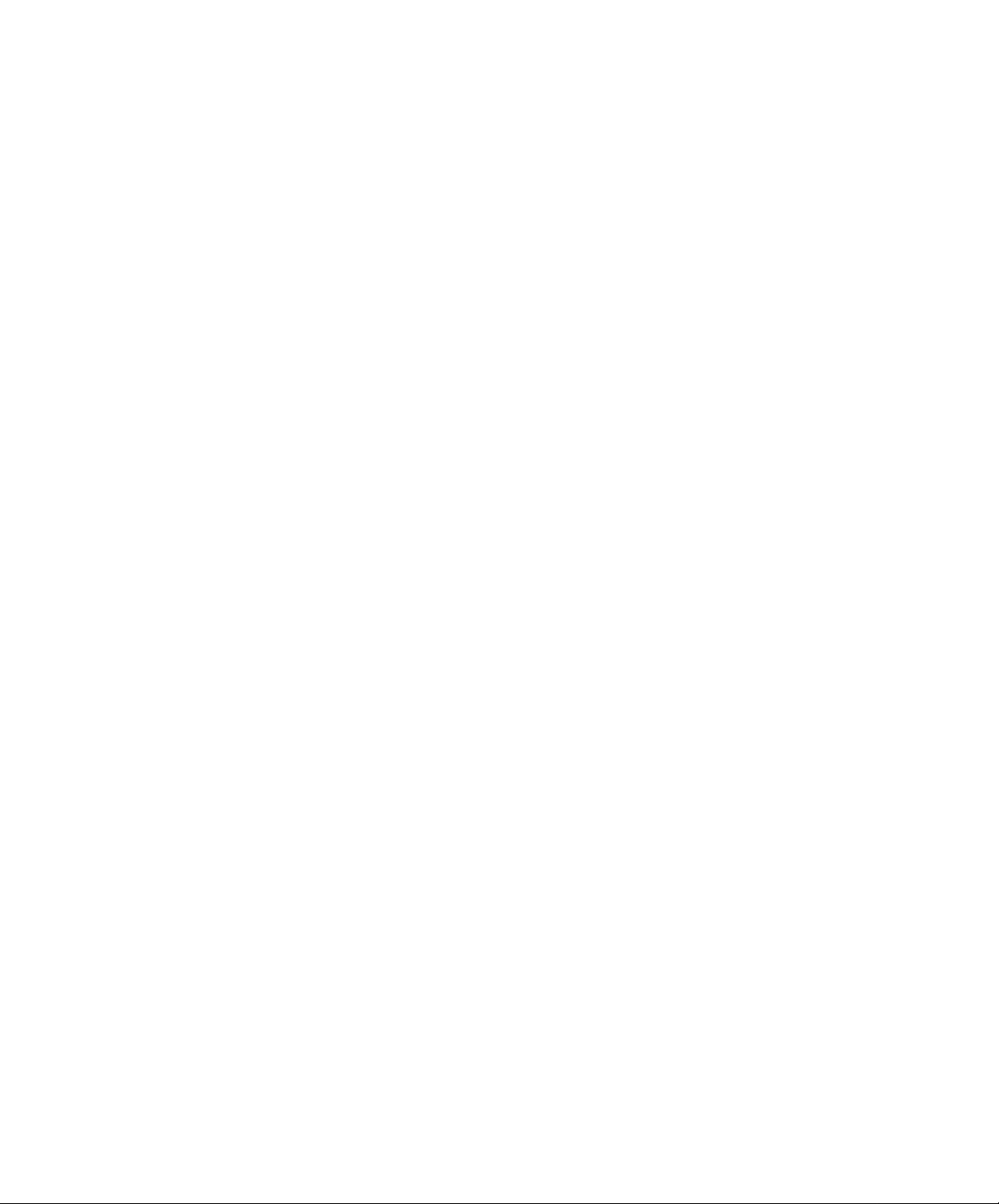
Pagina 2
Collegamenti
di rete
Programmi di
disinstallazione
del software
Command
WorkStation
Programmi di utilità Fiery
Se su Fiery ZX sono stati utilizzati tutti i collegamenti di rete consentiti (otto) e si tenta di
collegarsi a Fiery ZX utilizzando un altro programma di utilità Fiery da un computer
Mac OS, il collegamento non sarà possibile e si riceverà un messaggio di errore.
Fiery Scan per Windows
A differenza degli altri programmi di utilità Fiery per Windows, il modulo aggiuntivo
Fiery Scan non include un programma di disinstallazione. Se si reinstalla il modulo
aggiuntivo Fiery Scan, verrà so vrascritto qualsiasi altro software pr ecedentemente installato;
se si desidera disinstallare del tutto il modulo aggiuntivo Fiery Scan, cancellare il file
“fy_tw_32.ds” dalla cartella Windows\Twain_32.
Programma di installazione del software Command WorkStation
La porzione Java delle finestre di dialogo del programma di installazione del software
Command WorkStation appare solo in inglese.
Configurazione del collegamento
Command WorkStation è supportato solo sulle reti TCP/IP. Quando si configura il
collegamento a Fiery ZX (nella finestra di dialogo Aggiungi nuovo server o Modifica
impostazioni server), nel menu a comparsa Protocol potrebbe apparire l’impostazione P IPE.
Non selezionare questa impostazione, in quanto il protocollo PIPE non è supportato.
Configurazione di Fiery
Nella scheda Aggiungi collegamenti all’interno della finestra di dialogo per la configurazione
Novell, in Rete>PServer>Configurazione Bindery, dopo aver selezionato un File Server ed
aver fatto clic su Aggiungi, viene richiesto di eseguire il login con una password. Se sul File
server che è stato selezionato non è impostata alcuna password, si può effettuare il login come
guest (senza immissione di password) e fare clic su Avanti. Quindi, nell’ultima finestra di
dialogo Aggiungi server, viene richiesto di selezionare un server di stampa e di immettere una
password. Se sul server di stampa che è stato selezionato non è impostata alcuna password, si
può fare clic su Fine senza immettere una password.
Nella scheda Stampante>Colori e carta, è possibile impostare Compressione su Spento e
Sovrastampa nero su Acceso, ma in tal caso si verificheranno risultati imprevisti. Se si
imposta Compressione su Spento, Sovrastampa nero
Compressione viene impostata su Acceso, Sovrastampa nero può esser e impostata su Acceso
o su Spento.
Nella finestra Stampante>Colori e carta, non è possibile specificare un’impostazione per
Simulazione CMYK; questa può essere comunque specificata nel menu Config colori sul
pannello di controllo di Fiery ZX.
Stampa di più lavori
Dopo aver inviato diversi lavori in stampa su Fiery ZX, è possibile che l’interfaccia di
Command WorkStation non mostri tutti i lavori nell’area RIP. Inoltre, il nome del lavoro al
momento in fase di stampa potrebbe non apparire nella barra di stato Stampa.
Durante la stampa di più lavori, è possibile che venga visualizzato un messaggio di errore
relativo al collegamento del socket. In questo caso, premere OK per continuare la stampa.
deve
essere impostata su Spento; se
Page 3
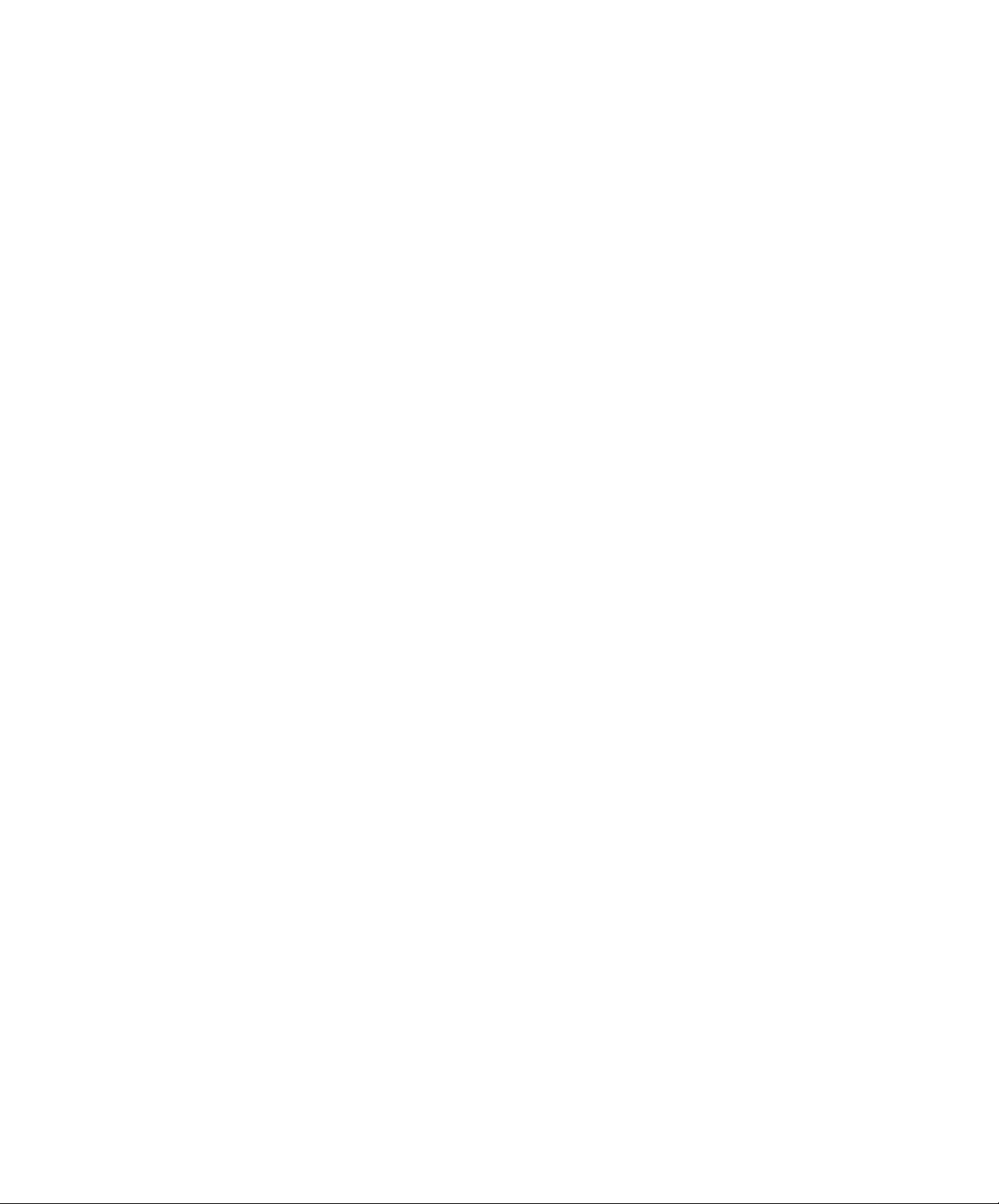
Pagina 3
Fiery Downloader
Configurazione del collegamento
In Windows NT 4.0, quando si configura il collegamento a Fiery ZX (nella finestra di
dialogo Aggiungi nuovo server o Modifica impostazioni server), nel menu a comparsa
Protocollo potrebbe apparire l’impostazione “PIPE”. Non selezionare questa impostazione,
in quanto il protocollo PIPE non è supportato.
File EPS (Encapsulated PostScript)
Non salvare i file EPS con anteprima TIFF e codifica JPEG. Così facendo, si verificherà un
errore PostScript durante il trasferimento di tali file su Fiery ZX.
Durante il trasferimento dei file EPS:
• Alcune impostazioni di stampa potrebbero non essere salvate.
• È necessario specificare
• I due lati dell’immagine stampata potrebbero non essere stampati correttamente.
• Se si verificano problemi durante il trasferimento e la stampa di file EPS, selezionare
‘showpage’ dalla finestra di dialogo Opzioni.
File PDF (Portable Document Format)
I file PDF possono essere trasferiti solo nella coda di stampa e nella coda di attesa. Il
trasferimento dei file PDF sul collegamento diretto non è supportato.
File PS duplicati
Sui computer Mac OS, se nella finestra di dialogo Trasferisci si seleziona “Tutti i file” per
l’opzione Mostra e poi si selezionano tutti i file, tutti i file PostScript verranno trasferiti due
volte. Quando per l’opzione Mostra si seleziona “Tutti i file”, è necessario selezionare
singolarmente ciascun file che si desidera trasferire.
senza immagine di anteprima
.
Fiery Print
Calibrator
Fiery Scan
Elenco dei font
Sui computer Mac OS, non è presente la freccia giù per scorrere l’elenco dei font verso il
basso. Per scorrere l’elenco verso il basso, trascinare la barra di scorrimento oppure fare clic
nell’area vuota al di sotto di questa.
Configurazione del collegamento
In Windows NT 4.0, quando si configura il collegamento a Fiery ZX (nella finestra di
dialogo Aggiungi nuovo server o Modifica impostazioni server), nel menu a comparsa
Protocollo potrebbe apparire l’impostazione “PIPE”. Non selezionare questa impostazione,
in quanto il protocollo PIPE non è supportato.
Stampa e copia
Se si tenta di eseguire una scansione durante l’esecuzione di una fotocopia, è possibile che si
verifichino risultati imprevisti. Completare il lavoro di copiatura o annullarlo prima di
eseguire la scansione.
Se si premono i pulsanti della fotocopiatrice mentre Fiery ZX sta stampando, il lavoro
potrebbe presentare risultati imprevisti. Se si desidera interrompere la stampa di un lavoro
per fare delle fotocopie, selezionare Sospendi stampa dal pannello di controllo di Fiery ZX.
Una volta fatta la fotocopia, premere Riprendi stampa.
Page 4

Pagina 4
Stampa e scansione
Se si tenta di eseguire una prescansione mentre si stampa su formati carta di grandi
dimensioni, potrebbero verificarsi risultati imprevisti. Completare o annullare la scansione
prima di stampare.
Barra di avanzamento della scansione
Sui computer Mac OS, la barra di avanzamento della scansione non è presente.
Come da fotocopia
Per stampare un’immagine acquisita uguale alla copia originale:
• Nella finestra di dialogo Opzioni di F iery Scan, selezionare Come da fotocopia dal menu
a comparsa Conversione colore.
• Per l’opzione di stampa Simulazione CMYK, selezionare l’impostazione Come da
fotocopia.
Riduzione ad icona delle altre applicazioni
Sui computer Windows, prima di iniziare la scansione finale, ridurre ad icona qualunque
altra applicazione aperta. In caso contrario, potrebbero verificarsi dei ritardi nella
riattivazione dell’applicazione Photoshop dopo il completamento della scansione.
Fiery Spooler
Annullamento di una scansione
Se vengono caricate due o più pagine nell’alimentatore automatico di originali (ADF), non
è possibile annullare una prescansione o una scansione in corso. Per annullare comunque la
scansione con prelievo dall’alimentatore automatico di originali, rimuovere in primo luogo
tutte le pagine rimaste nell’alimentatore, quindi fare clic su Prescansione per espellere le
pagine che si trovano sul piano di copiatura della fotocopiatrice e nel rullo di trascinamento
dell’alimentatore automatico. In alternativa, attendere circa due minuti dopo che la pagina
in corso è stata acquisita ed espulsa; le restanti pagine verranno automaticamente espulse
dall’alimentatore.
Per Windows
La porzione Java delle finestre di dialogo del programma di installazione del software
Fiery Spooler appare solo in inglese.
L’icona dell’applicazione Fiery Spooler è diversa da quella degli altri programmi di utilità
Fiery.
Se la finestra principale di Fiery Spooler va oltre i limiti del video utilizzato, tutti i messaggi
di avviso o di errore verranno visualizzati fuori dallo schermo. P er evitare tale inconveniente,
centrare la finestra principale sullo schermo oppure chiudere e riavviare Fiery Spooler.
È possibile che si verifichino dei problemi se si tenta di visualizzare la finestra principale di
Fiery Spooler dopo averla ridotta ad icona. In tal caso, fare clic con il pulsante destro del
mouse sul pulsante Fiery Spooler sulla barra dei menu e selezionare “Ripristina” dal menu
che appare.
È possibile che il trascinamento della barra di scorrimento in una coda particolare, nella
finestra Anteprima, nella finestra di dialogo Sovrascrivere impostazioni o nel job log non
abbia alcun effetto. Fare clic negli spazi vuoti a destra o a sinistra della barra di scorrimento
oppure fare clic sulle frecce per scorrere la finestra.
Page 5

Pagina 5
Dopo aver visualizzato la finestra di dialogo Sovrascrivere impostazioni, è possibile che sia
necessario fare clic due volte al suo interno per renderla attiva.
La finestra di dialogo Sovrascrivere impostazioni potrebbe non visualizzare tutte le opzioni
di stampa disponibili dal driver di stampa Adobe PostScript.
I lavori nell’area RIP e attesa potrebbero apparire anche nella coda dei lavori stampati.
In Windows NT 4.0, se si tenta di cancellare un lavoro da una coda o il job log, la finestra
di avviso non appare immediatamente. Fare clic con il mouse sulla finestra principale di
Fiery Spooler o del job log per visualizzare la finestra di avviso.
Per Mac OS
Il pulsante Duplica e stampa non funzionerà correttamente per i lavori selezionati dalla
coda dei lavori stampati. Inviare in primo luogo il lavoro desiderato nella coda di attesa;
quindi selezionarlo e fare clic sul pulsante Duplica e stampa.
La finestra di dialogo Sovrascrivere impostazioni potrebbe non visualizzare tutte le opzioni
di stampa disponibili dal driver di stampa Adobe PostScript.
Per molte delle opzioni che appaiono nella finestra di dialogo Sovrascrivere impostazioni
appaiono due valori predefiniti della stampante. Uno rispecchia l ’impostazione predefinita e
l’altro è il valore predefinito della stampante. È possibile selezionare una qualsiasi delle due
opzioni, il lavoro verrà comunque stampato correttamente.
Fiery WebTools
Job Log
Nella finestra di dialogo Sovrascrivere impostazioni, eventuali combinazioni di
impostazioni non supportate non vengono forzatamente disabilitate.
Finestra di dialogo Sovrascrivere impostazioni
La finestra di dialogo Sovrascrivere impostazioni in Fiery WebSpooler potrebbe non
visualizzare tutte le opzioni di stampa disponibili dal driver di stampa Adobe PostScript.
Intervallo di date
Sui computer Mac OS che utilizzano F iery WebSpooler con Netscape Communicator , se si
visualizza il job log, si torna all’elenco dei lavori e poi si riapre il job log, sopra a
quest’ultimo comparirà la finestra Intervallo del job log. Se si imposta un nuovo intervallo
di date, il job log verrà aggiornato in base al nuovo intervallo di date.
Sui computer Windows NT 4.0 che utilizzano Fiery WebSpooler con Netscape
Communicator, se si fa clic su Annulla nella finestra di dialogo Intervallo del job log, il job
log continuerà ad essere visualizzato.
Colonna Documento
Il numero massimo di caratteri visualizzabili nella colonna Documento è 32. Se si assegna
ad un lavoro un nome costituito da più di 32 caratteri, il nome che appare nella colonna
verrà troncato.
Colonna Dimensione
La colonna Dimensione mostra la dimensione vera e propria del lavoro solo nel caso in cui
tale lavoro sia stato stampato direttamente dal proprio computer. Per i lavori che sono stati
ristampati sulle code, modificati o che hanno impostazioni di stampa modificate, la colonna
Dimensione mostra il numero di pagine del lavoro.
Page 6

Pagina 6
Lavori nell’area RIP e attesa
Il job log potrebbe contenere informazioni relative a lavori inoltrati con il comando RIP e
attesa. In tal caso, nelle colonne Periferica, Formato carta e Supporti potrebbe apparire
“Unknown” (Sconosciuto) e nella colonna delle pagine stampate il valore “0” (zero).
Lavori attivi
Prima di stampare il job log, accertarsi che tutti i lavori in corso di elaborazione (RIP) e
stampa su Fiery ZX siano stati completati. In caso contrario, questi lavori potrebbero non
comparire nel job log. Inoltre, potrebbero non comparire i lav ori in fase di stampa mentre il
job log è in fase di elaborazione (RIP).
DocBuilder
Opzioni
installabili
Cancellazione di pagine
Per cancellare solo alcune pagine da un lav oro raster visualizzato nella finestra Anteprima A,
selezionare la pagina (o l’intervallo di pagine) e selezionare Cancella dal menu Pagina o
accedere al menu tramite il pulsante destro del mouse, come descritto nella
Guida alla gestione dei lavori
Dopo aver cancellato tutte le pagine nella finestra Anteprima, non appare alcun messaggio
di avviso. Un file che è stato salvato senza pagine apparirà in coda con un valore nella
colonna Dimensione pari a “0” (zero) e non potrà essere visualizzato né modificato.
Trascinamento di pagine fra le finestre Anteprima
Sui computer Mac OS che utilizzano Fiery WebSpooler con Netscape Communicator,
potrebbe non essere possibile trascinare le pagine raster da Anteprima B ad Anteprima A.
Schede Anteprima
Sui computer Mac OS che utilizzano Fiery WebSpooler, le schede Anteprima usate per
aprire e chiudere le finestra Anteprima sono nere; funzionano comunque normalmente.
Fascicolazione, graffatura e fronte-retro
Prima di specificare le impostazioni per le opzioni di stampa Modo fascicolatore, Modo
graffatura e Fronte-retro, accertarsi che sulla fotocopiatrice siano state installate le opzioni
necessarie. Ad esempio, se si imposta Modo fascicolatore su “Fascicola”, ma il fascicolatore
non è stato installato sulla fotocopiatrice, si riceverà un messaggio di errore.
.
Modifica
temporanea delle
opzioni di stampa
Capacità dei vassoi di uscita
È possibile che sul pannello di controllo di Fiery ZX venga visualizzato il messaggio di
errore “Per stampare, liberare uscita” anche se i vassoi di uscita non sono completamente
pieni. In questo caso, rimuovere i fogli dai vassoi di uscita per continuare la stampa.
Se sulla fotocopiatrice non è stato installato il fascicolatore, Fiery ZX potrebbe continuare a
stampare oltre la capacità massima del vassoio di uscita e non si riceverà alcun messaggio di
errore.
Opzioni che richiedono la rielaborazione (RIP)
Se da Command WorkStation, Fiery WebSpooler o F iery Spooler per W indo ws si modifica
una qualunque opzione di stampa che richiede una rielaborazione (RIP), non verranno
stampate tutte le pagine del lavoro. Possono essere stampate solo le pagine associate al file
Anteprima originale.
Page 7

Pagina 7
Impostazione dell’opzione Modo graffatura
Nella finestra di dialogo Proprietà di Command WorkStation e nella finestra di dialogo
Sovrascrivere impostazioni di Fiery WebSpooler e Fiery Spooler, l’icona indicante che è
necessaria la rielaborazione (RIP)
Comunque, se si modifica l’impostazione dell’opzione Modo graffatura, il lavoro verrà
rielaborato (RIP).
non
appare accanto all’opzione Modo graffatura.
Selezione
dei cassetti
Impostazione per
la fascicolazione
Windows NT 4.0
Lavori di più pagine
Quando si stampano lavori di più pagine con Adobe P ostScript P rinter D river per Mac OS,
è possibile selezionare diverse opzioni di alimentazione (Selezione automatica o
Alimentazione manuale) dai menu a comparsa “Prima pagina da” e “Successivi da”.
Tuttavia, se si seleziona “Alimentazione manuale ” per una di queste due opzioni, per
pagine del lavoro verrà utilizzato il cassetto di alimentazione manuale.
Copertina
Quando si stampa una copertina con AdobePS Printer Driver per Mac OS, se si seleziona
Alimentazione manuale dal menu a comparsa Alimentazione Copertina, per
del lavoro verrà utilizzato il cassetto di alimentazione manuale.
Tutte le applicazioni
Se si attiva la fascicolazione all’interno di un’applicazione, potrebbero verificarsi risultati
imprevisti in combinazione con le opzioni di stampa impostate nel driver di stampa.
Quando si usa il driver di stampa per impostare le opzioni di stampa, accertarsi che
l’opzione per la fascicolazione nell’applicazione sia disattivata.
Per fascicolare le copie, impostare l’opzione di stampa Modo fascicolatore su Fascicola e
disattivare la fascicolazione nell’applicazione.
Note 1/Note 2
Le aree dei messaggi di testo Note 1 e Note 2 non sono disponibili durante la stampa da
Windows NT 4.0 con il driver di stampa PostScript per Windows NT.
tutte
tutte
le
le pagine
Applicazione
PageMaker
Applicazione
Persuasion
Applicazione
Photoshop
Alimentazione
L’impostazione specificata per Alimentazione carta da PageMaker potrebbe non apparire
corretta nelle finestre di dialogo Proprietà o Sovrascrivere impostazioni.
Per Windows 95
Le opzioni di stampa impostate da PageMaker versione 6.5 hanno la priorità su tutte le
opzioni di stampa impostate con Adobe PostScript Printer Driver. Se si desidera stampare
un lavoro PageMaker 6.5 con opzioni specifiche del PPD Fiery ZX, accertarsi che tutte le
opzioni di stampa di PageMaker siano impostate su “Valore predefinito della stampante”.
La finestra di dialogo Note relative al lavoro della stampante non appare durante la stampa
dei lavori da PageMaker 6.5; quindi, non è possibile immetter e dati nei campi Note 1 e Note 2.
Lavori con orientamento orizzontale
Con Persuasion versione 4.0, i lavori con orientamento orizzontale potrebbero essere
stampati in modo non corretto.
Opzione di stampa Testo e grafica in nero puro
L’opzione Testo e grafica in nero puro non funziona con i file di Photoshop. Anche
impostata su Acceso, questa opzione non avrà alcun effetto sul lavoro di stampa.
Page 8

